Come prevenire i reindirizzamenti in Safari
Fai clic su un collegamento durante la navigazione sul Web in Safari e, all'improvviso, viene visualizzato l'App Store che mostra quella che sembra essere un'app casuale. Quello che è successo? Fare clic nel punto sbagliato può causare un reindirizzamento , prevenibile in Safari per iOS 8 per iPhone, iPad e iPod Touch e Safari per OS X Yosemite per Mac.
Impedisci reindirizzamenti di Safari in iOS 8
Aggiorna alla versione più recente di iOS
Prevenire i reindirizzamenti in iOS è semplice come aggiornare all'ultima versione di iOS.
Passaggio 1:verifica se è disponibile un aggiornamento
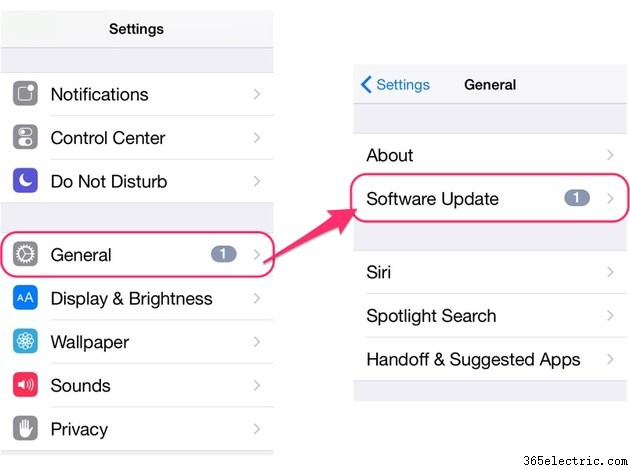
Vai alle Impostazioni applicazione e seleziona Generale e poi Aggiornamento software .
Passaggio 2:scarica e installa l'aggiornamento
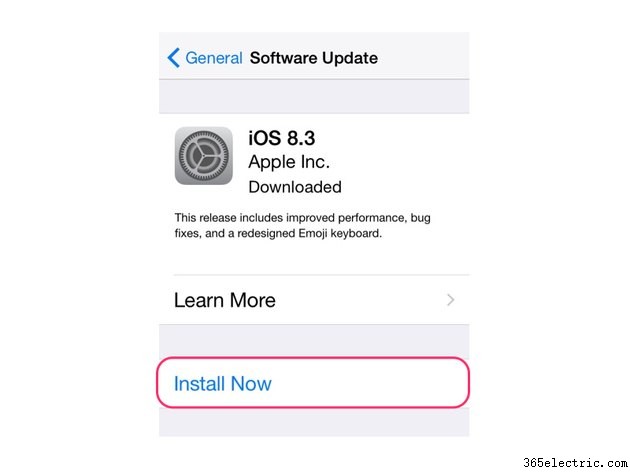
Se è disponibile un aggiornamento, fai clic su Installa ora per scaricarlo e installarlo. IOS 8 include correzioni di sicurezza intese a disabilitare i reindirizzamenti che si verificano in Safari.
Controlla le impostazioni di Safari
Modifica le impostazioni di Safari per impedire i reindirizzamenti.
Passaggio 1:bloccare i popup e disattivare il monitoraggio del sito Web
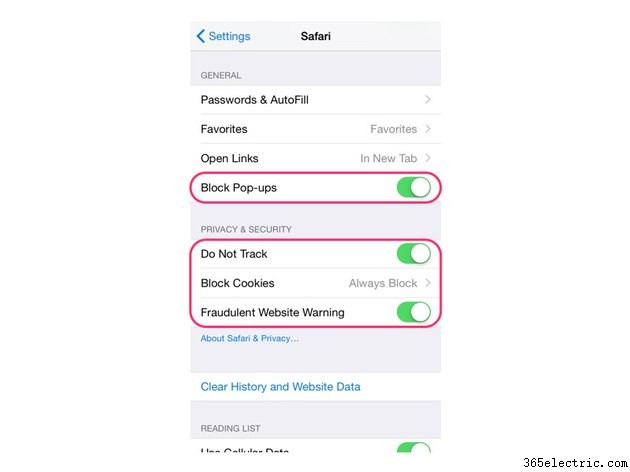
Apri Impostazioni , scorri verso il basso e seleziona Safari . All'interno del Generale sezione, assicurati che sia Blocca popup l'opzione è attivata. In Privacy e sicurezza , abilita il Do Not Track e Avviso sito Web fraudolento opzioni.
Passaggio 2:bloccare i cookie
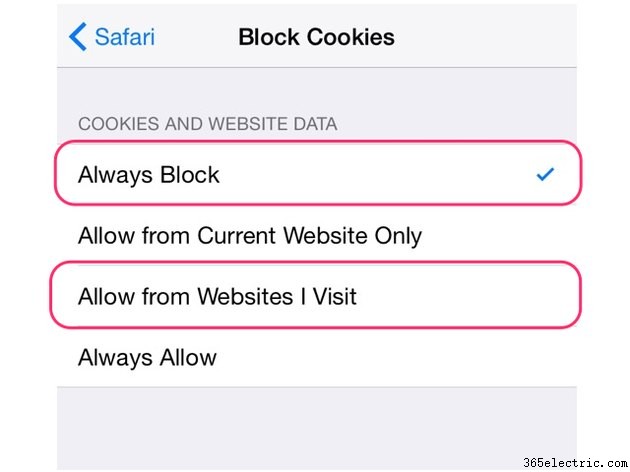
Fai clic su Blocca cookie opzione all'interno delle impostazioni di Safari. Imposta l'opzione su Blocca sempre o Consenti dai siti web che visito , che potrebbe impedire i reindirizzamenti durante la navigazione sul Web.
Avviso
Il blocco dei cookie può influire sulla funzionalità di alcuni siti web. I cookie vengono utilizzati per salvare le informazioni di accesso e le opzioni di personalizzazione, nonché per funzionalità avanzate come i suggerimenti sui prodotti di un sito di e-commerce.
Impedisci reindirizzamenti di Safari in OS X Yosemite
Verifica le preferenze di sicurezza di Safari
Passaggio 1:apri le preferenze di sicurezza di Safari
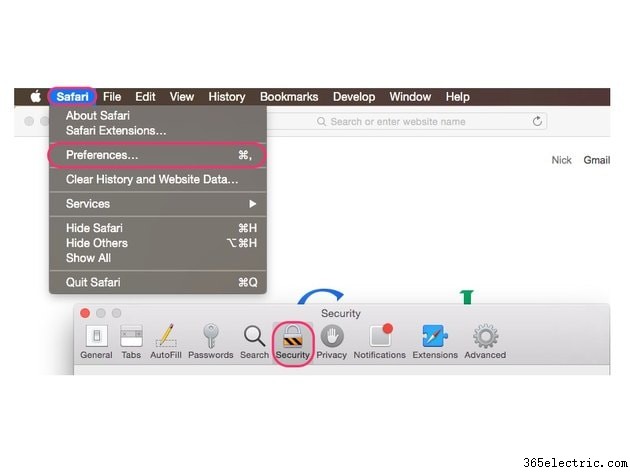
Fai clic su Safari nella barra dei menu mentre sei all'interno dell'app e seleziona Preferenze . Nella finestra Preferenze, seleziona Sicurezza scheda.
Passaggio 2:blocca i popup e disabilita JavaScript
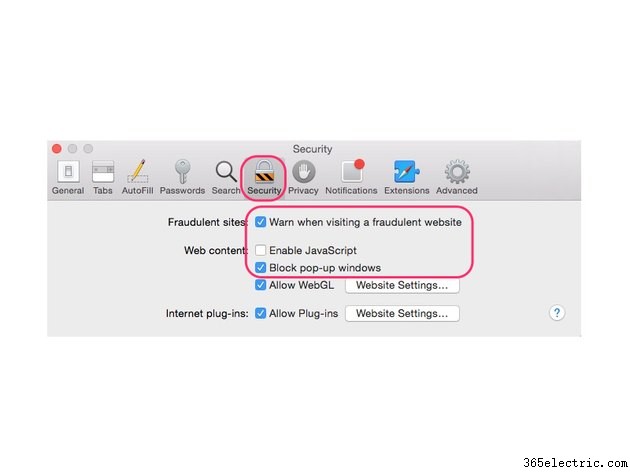
Per impedire i reindirizzamenti, assicurati che sia Blocca finestre popup e Avvisa quando visiti un sito Web fraudolento le opzioni sono controllate. Deselezionando Abilita JavaScript l'opzione può aiutare a prevenire i reindirizzamenti, ma potrebbe rendere inutilizzabili alcune funzioni dei siti Web e impedire il caricamento di alcuni siti Web.
Verifica Preferenze sulla privacy di Safari
Passaggio 1:apri le preferenze sulla privacy di Safari
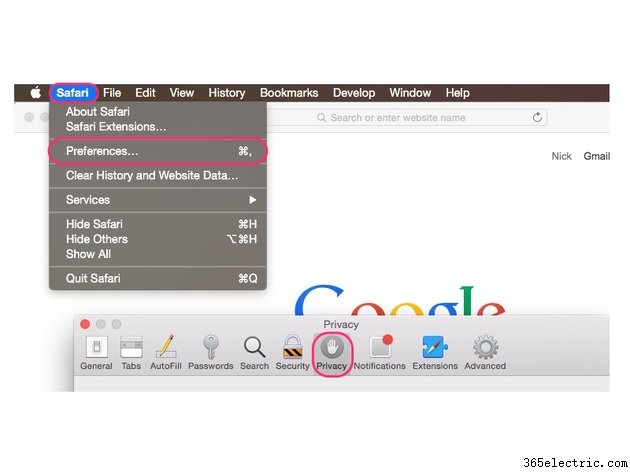
Fai clic su Safari nella barra dei menu mentre sei all'interno dell'app e seleziona Preferenze. Seleziona la Privacy scheda nella finestra Preferenze.
Passaggio 2:bloccare i cookie e disattivare il monitoraggio del sito Web
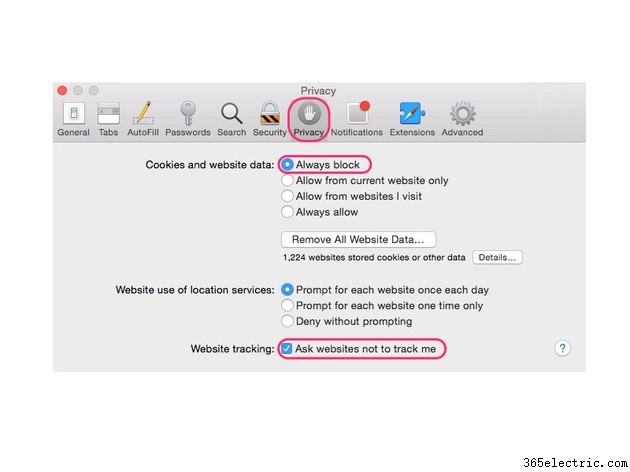
Controlla Chiedi ai siti web di non rintracciarmi opzione. Come con iOS, selezionando Blocca sempre o Consenti dal sito web Visito sotto i Cookie e dati del sito web può impedire i reindirizzamenti, ma può anche influire sulle funzionalità dei siti Web come l'accesso automatico e i prodotti suggeriti.
